word 怎么把图片裁剪成圆形
来源:网络收集 点击: 时间:2024-07-30【导读】:
有时候,用Word写文章排版时,我们需要把图片裁剪成特殊的形状,如圆形等,今天就介绍两种不依靠其他软件就可以非常快速把图片裁剪成圆形的方法工具/原料moreMicrosoft Word 2010方法一1/3分步阅读 2/3
2/3 3/3
3/3
 方法二1/3
方法二1/3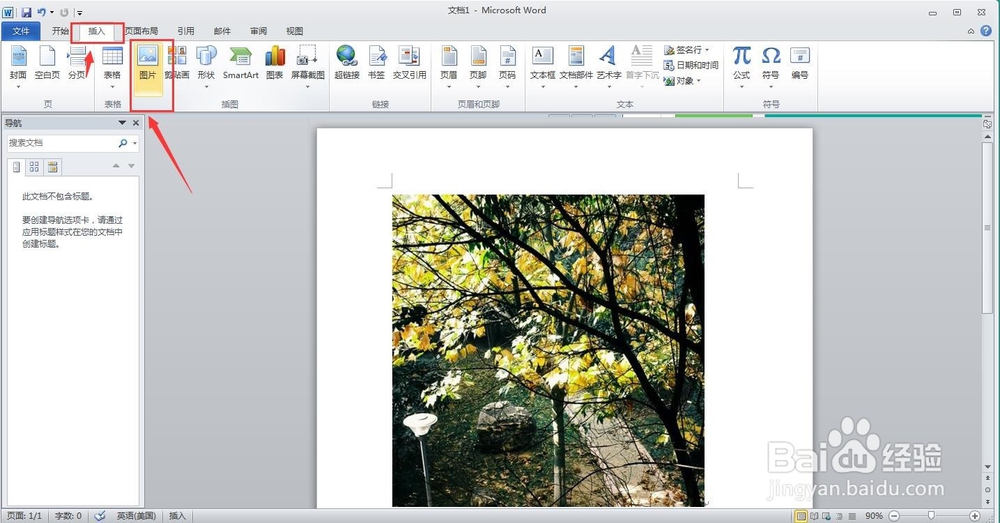 2/3
2/3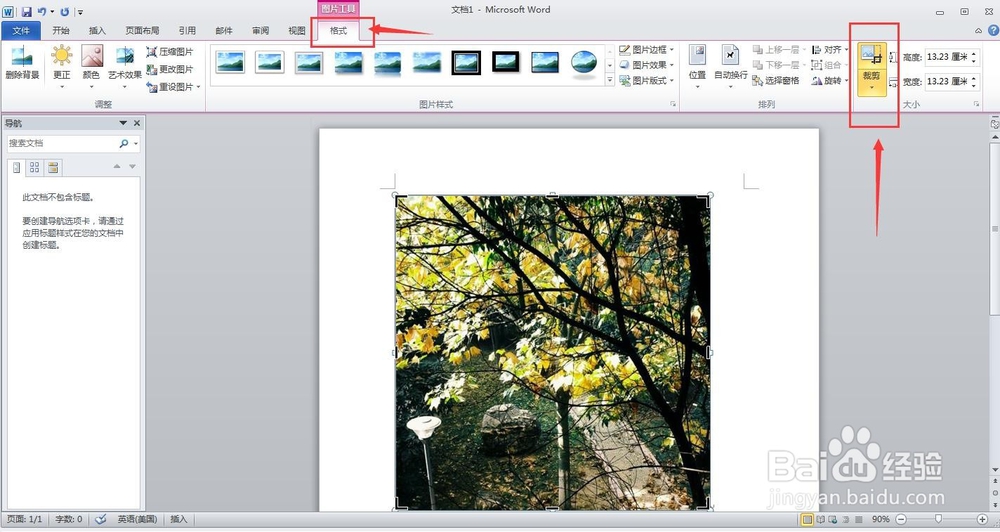 3/3
3/3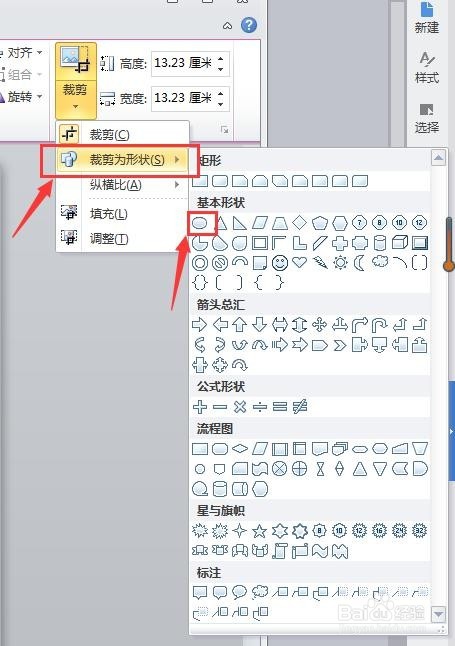
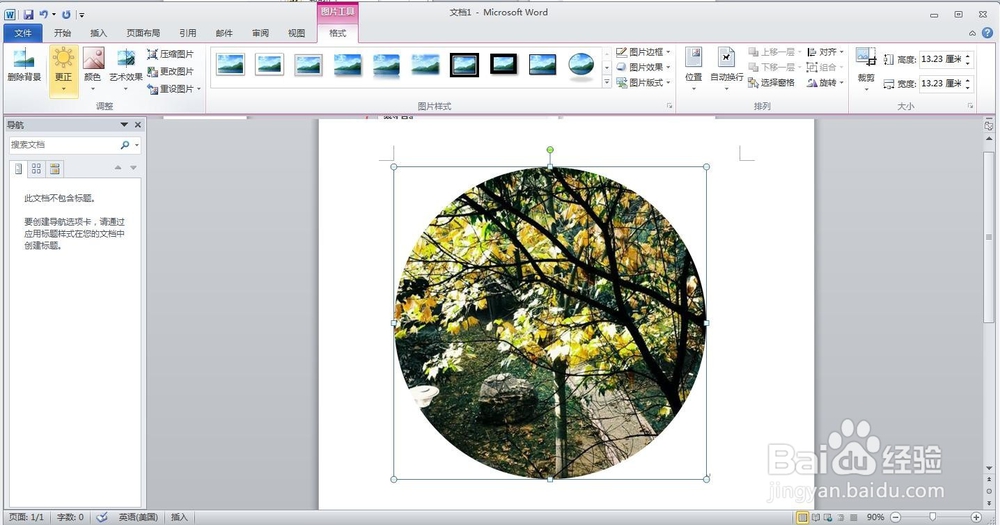
首先打开Microsoft Word 2010,始互帮点击菜单栏的“插入”,在点击“形状”选项
 2/3
2/3在形状选项下,选择如下图的圆形图标
 3/3
3/3按住Shift,拉出需要的圆形大小。再点击“绘图工具”下的“格式”,在”形状填充“下佛惹拉中单击”图案“选项,在弹出的对话框中选择需要的图片,然后把形状轮廓科游改为无即可

 方法二1/3
方法二1/3首先打开Microsoft Word 2010,点击菜单栏的“插入”,在点击“图片”选项,在弹出的对话框中选择需要的图片。
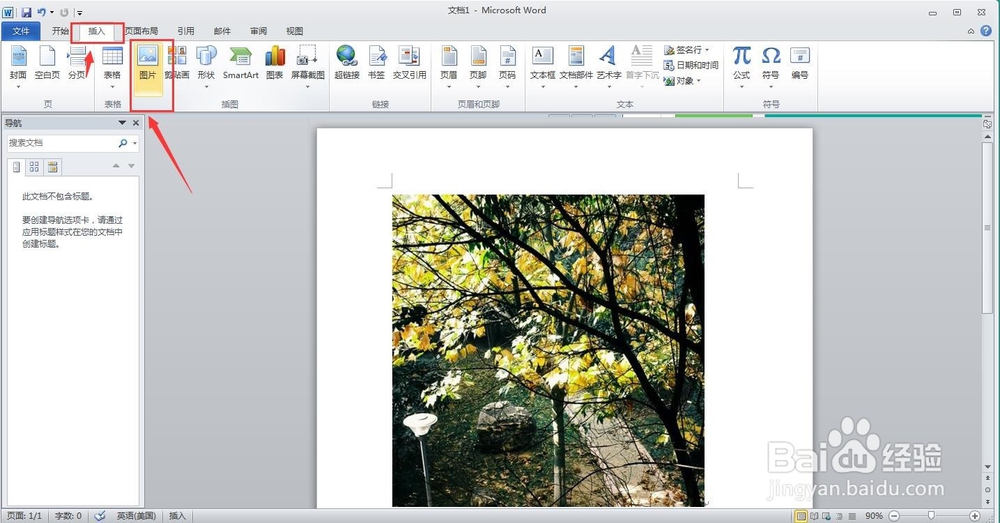 2/3
2/3然后单击菜单栏图片工具下的“格式”,单击右上角的“裁剪”
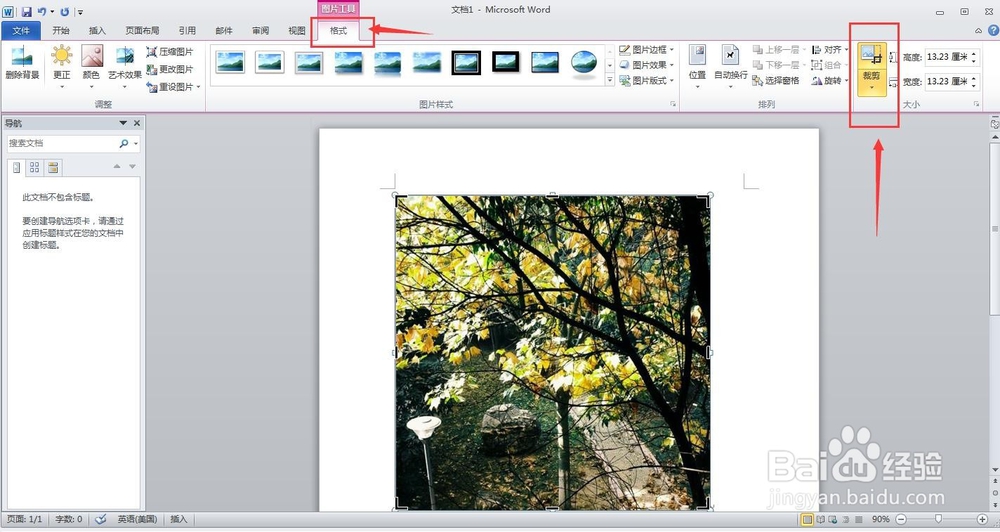 3/3
3/3最后把鼠标滑至下拉选项中的“裁剪为形状”,选择如下图的圆形图标就可以了
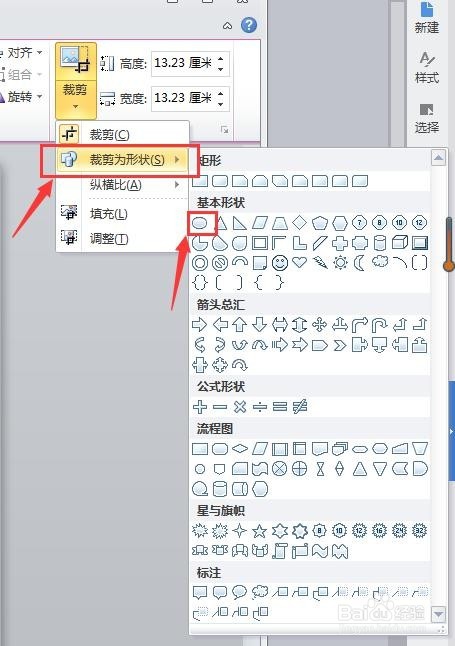
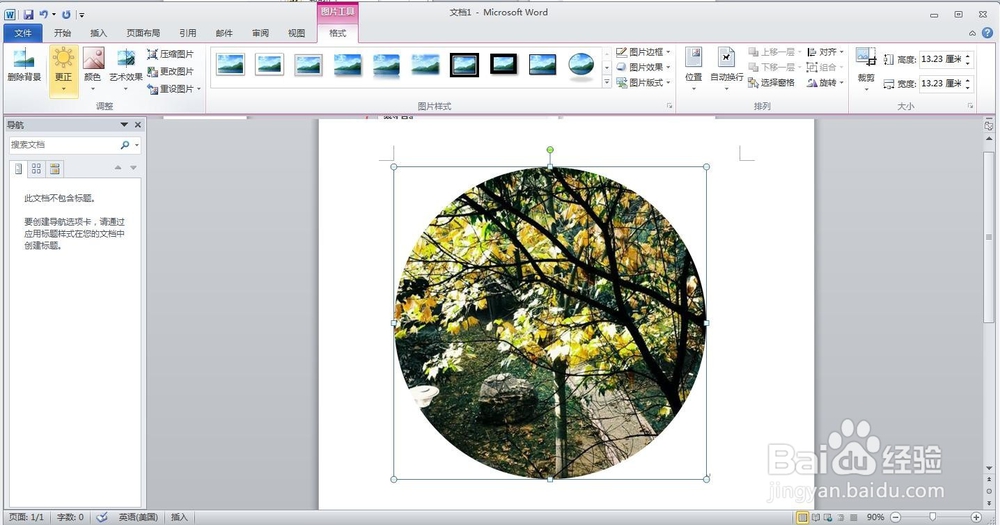
版权声明:
1、本文系转载,版权归原作者所有,旨在传递信息,不代表看本站的观点和立场。
2、本站仅提供信息发布平台,不承担相关法律责任。
3、若侵犯您的版权或隐私,请联系本站管理员删除。
4、文章链接:http://www.1haoku.cn/art_1034419.html
上一篇:倒数日app在哪里设置事件提醒时间
下一篇:华为手机移动数据怎么设置?
 订阅
订阅